您好,登錄后才能下訂單哦!
您好,登錄后才能下訂單哦!
這篇文章主要介紹了FreeBSD 7.0上nagios如何安裝,具有一定借鑒價值,感興趣的朋友可以參考下,希望大家閱讀完這篇文章之后大有收獲,下面讓小編帶著大家一起了解一下。
FreeBSD 7.0上的nagios安裝的具體過程如下:
OS:FreeBSD 7.0
到http://www.nagios.org/download/下載所需的軟件包
1.nagios-3.1.2.tar.gz
2.nagios-plugins-1.4.13.tar.gz
系統需求:
1. Apache
2. GCC編譯器
3. GD庫與開發庫
以上軟件安裝好后,開始安裝nagios。
1.解壓縮
#tar zxvf nagios-2.5.tar.gz
2.建立運行nagios的用戶:
#pw adduser nagios
#passwd nagios
3.創建一個用戶組名為nagcmd用于從Web接口執行外部命令。將nagios用戶和apache用戶都加到這個組中。必須確定web服務器以哪個用戶運行的,通常為:apache。我的服務器配置是www。
#grep “^User” /usr/local/apache2/conf/httpd.conf
#pw groupadd nagcmd
#pw usermod www -G nagcmd
#pw usermod nagios -G nagcmd
運行Nagios配置腳本并使用先前開設的用戶及用戶組
# ./configure –prefix=/usr/local/nagios –with-gd-lib=/usr/local/lib –with-gd-inc=/usr/local/include –with-command-group=nagcmd
*** Configuration summary for nagios 3.1.2 06-23-2009 ***:
General Options:
————————-
Nagios executable: nagios
Nagios user/group: nagios,nagios
Command user/group: nagios,nagios
Embedded Perl: no
Event Broker: yes
Install ${prefix}: /usr/local/nagios
Lock file: ${prefix}/var/nagios.lock
Check result directory: ${prefix}/var/spool/checkresults
Init directory: /usr/local/etc/rc.d
Apache conf.d directory: /etc/httpd/conf.d
Mail program: /usr/bin/mail
Host OS: freebsd7.0
Web Interface Options:
————————
HTML URL: http://localhost/nagios/
CGI URL: http://localhost/nagios/cgi-bin/
Traceroute (used by WAP): /usr/sbin/traceroute
Review the options above for accuracy. If they look okay,
type ‘make all’ to compile the main program and CGIs.
編譯Nagios程序包源碼
#make all
安裝二進制運行程序、初始化腳本、配置文件樣本并設置運行目錄權限
#make install
運行make install-init前請檢查/usr/loca/etc/rc.d的目錄權限。我的服務器是root:wheel.而Makefile中試root:root.
修改Makefile
INIT_DIR=/usr/local/etc/rc.d
INIT_OPTS=-o root -g root
改為:
INIT_DIR=/usr/local/etc/rc.d
INIT_OPTS=-o root -g wheel
然后運行make install-init。
#make install-init
#make install-commandmode
#make install-config
配置WEB接口
安裝Nagios的WEB配置文件到Apache的conf目錄下。Makefile文件中http的路徑是/etc/httpd/conf.d。修改為自己apache的conf路徑。
#make install-webconf
到此nagios核心程序安裝完成!
客戶化配置
樣例配置文件默認安裝在這個目錄下/usr/local/nagios/etc,這些樣例文件可以配置Nagios使之正常運行,只需要做一個簡單的修改…
用你擅長的編輯器軟件來編輯這個/usr/local/nagios/etc/objects/contacts.cfg配置文件,更改email地址nagiosadmin的聯系人定義信息中的EMail信息為你的EMail信息以接收報警內容。
#vi /usr/local/nagios/etc/objects/contacts.cfg
配置WEB接口
配置apache的BASIC認證,創建一個nagiosadmin的用戶用于Nagios的WEB接口登錄。記下你所設置的登錄口令,一會兒你會用到它。
#htpasswd -c /usr/local/nagios/etc/htpasswd.users nagiosadmin
然后修改apache的配置文件
#vi /usr/local/apache/conf/httpd.conf
添加如下內容:
ScriptAlias /nagios/cgi-bin /usr/local/nagios/sbin
Options ExecCGI
AllowOverride None
Order allow,deny
Allow from all
AuthName “Nagios Access”
AuthType Basic
AuthUserFile /usr/local/nagios/etc/htpasswd.users
Require valid-user
Alias /nagios /usr/local/nagios/share
Options None
AllowOverride None
Order allow,deny
Allow from all
AuthName “Nagios Access”
AuthType Basic
AuthUserFile /usr/local/nagios/etc/htpasswd.users
Require valid-user
修改完畢,保存文件,并重啟apache:
#/usr/local/apahce/bin/apachectl restart
重啟Apache服務以使設置生效。
編譯并安裝Nagios插件
展開Nagios插件的源程序包
#tar xzf nagios-plugins-1.4.13.tar.gz
#cd nagios-plugins-1.4.11
#./configure –with-nagios-user=nagios –with-nagios-group=nagios –prefix=/usr/local/nagios-plugins
#make
#make install
安裝完成以后在/usr/local/nagios-plugins-plugins會產生一個libexec的目錄,將該目錄全部移動到/usr/local/nagios目錄下即可。
#mv /usr/local/nagios-plugins-plugins/libexec/ /usr/local/nagios/
啟動Nagios
驗證Nagios的樣例配置文件
#/usr/local/nagios/bin/nagios -v /usr/local/nagios/etc/nagios.cfg
出現:
Total Warnings: 0
Total Errors: 0
Things look okay – No serious problems were detected during the pre-flight check
配置文件沒有問題。
啟動nagios
#/usr/lcoal/etc/rc.d/nagios start
登錄WEB接口
你現在可以從WEB方式來接入Nagios的WEB接口了,你需要在提示下輸入你的用戶名(nagiosadmin)和口令,你剛剛設置的,這里用系統默認安裝的瀏覽器,用下面這個超鏈接
http://localhost/nagios/如圖:
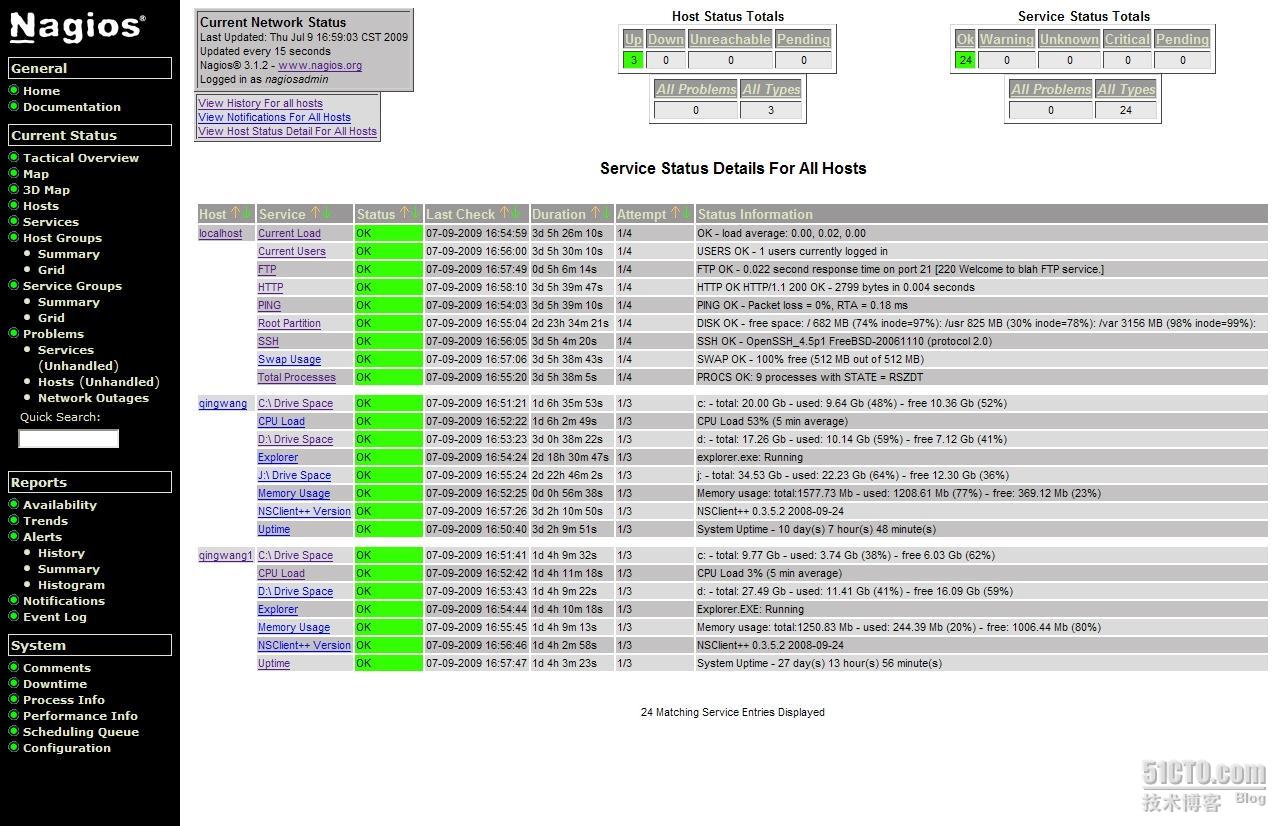
感謝你能夠認真閱讀完這篇文章,希望小編分享的“FreeBSD 7.0上nagios如何安裝”這篇文章對大家有幫助,同時也希望大家多多支持億速云,關注億速云行業資訊頻道,更多相關知識等著你來學習!
免責聲明:本站發布的內容(圖片、視頻和文字)以原創、轉載和分享為主,文章觀點不代表本網站立場,如果涉及侵權請聯系站長郵箱:is@yisu.com進行舉報,并提供相關證據,一經查實,將立刻刪除涉嫌侵權內容。